- Katılım
- 25 May 2018
- Mesajlar
- 1,508
- En iyi yanıt
- 13
- Puanları
- 113
- Konum
- İstanbul
- Web sitesi
- excelarsivi.com
- Ad Soyad
- Murat OSMA
- Office Vers.
- Office 365 TR+EN
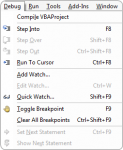
| Komut | Açıklama |
|---|---|
Compile VBAProject | Projenizi derler ve herhangi bir sözdizimi hatasını kontrol eder. |
Step Into | (F8). Bir sonraki kod satırına adım atmanızı sağlar. |
Step Over | (Shift + F8). Sonraki kod deyimini yürütür. Bu ve 'Step Into' arasındaki tek fark; bir deyimin bir prosedüre çağrı içerdiği zamandır. Sadece mola modundayken kullanılabilir. |
Step Out | (Ctrl + Shift + F8). Geçerli yürütme noktasının bulunduğu bir işlevin kalan satırlarını yürütür. Görüntülenen sonraki ifade, prosedür çağrısını takip eden ifadedir. Tüm kod, geçerli ve son yürütme noktaları arasında yürütülür. Sadece mola modundayken kullanılabilir. |
Run to Cursor | (Ctrl + F8). Tasarım modundayken, kodunuzda yürütmenin durmasını istediğiniz yere kadar bir deyim seçer. Uygulamanız geçerli deyimden seçili ifadeye ve geçerli yürütme marjı göstergesi, simgesiyle birlikte gösterge çubuğunda görünür. Bu, kodlar arasında adım adım ilerlemek için kullanışlıdır. |
Add Watch | Ekle iletişim kutusunu görüntüler. İzleme penceresine izlenecek ifadeleri eklemenizi sağlar. |
Edit Watch | (Ctrl + W). İzleme Ekle iletişim kutusunu görüntüler. İzleme ifadelerini düzenlemenizi veya kaldırmanızı sağlar. |
Quick Watch | (Shift + F9). Hızlı İzleme iletişim kutusunu görüntüler. Seçilen ifadenin mevcut değerini görüntülemenizi sağlar. |
Toggle Breakpoint | (F9). Geçerli satırdaki bir kesme noktasını ayarlar veya kaldırır. Yorumlar, bildirim ifadeleri veya boş satırlar içeren satırlarda bir kesme noktası ayarlayamazsınız. |
Clear All Breakpoints | (Ctrl + ÜstKrktr + F9). Etkin projedeki tüm kesme noktalarını kaldırır. Herhangi bir saat ifadeniz varsa veya Tüm Hatalarda Ara seçeneği seçiliyse kodunuz yine de kesintiye uğrayabilir. |
Set Next Statement | (Ctrl + F9). Yürütme noktasını farklı bir kod satırına taşır. Bu kod satırı, seçili deyimden önce veya sonra olabilir. Bunu sadece aynı alt programda veya işlevde kullanabilirsiniz. Geçerli Yürütme Hattı kenar boşluğu göstergesini, yürütmek istediğiniz kod satırına da sürükleyebilirsiniz. |
Show Next Statement | Yürütülecek bir sonraki ifadeyi vurgular. |
